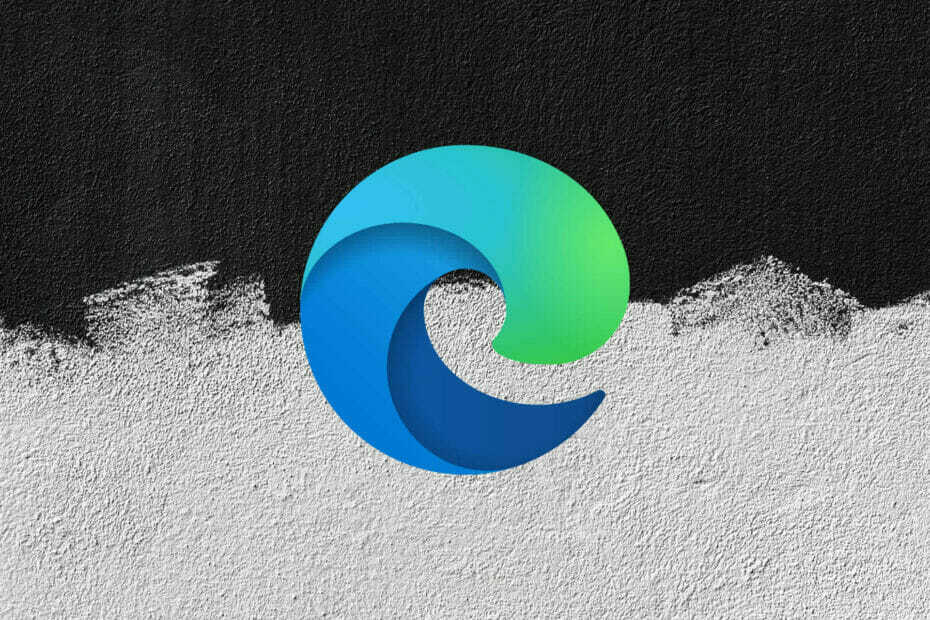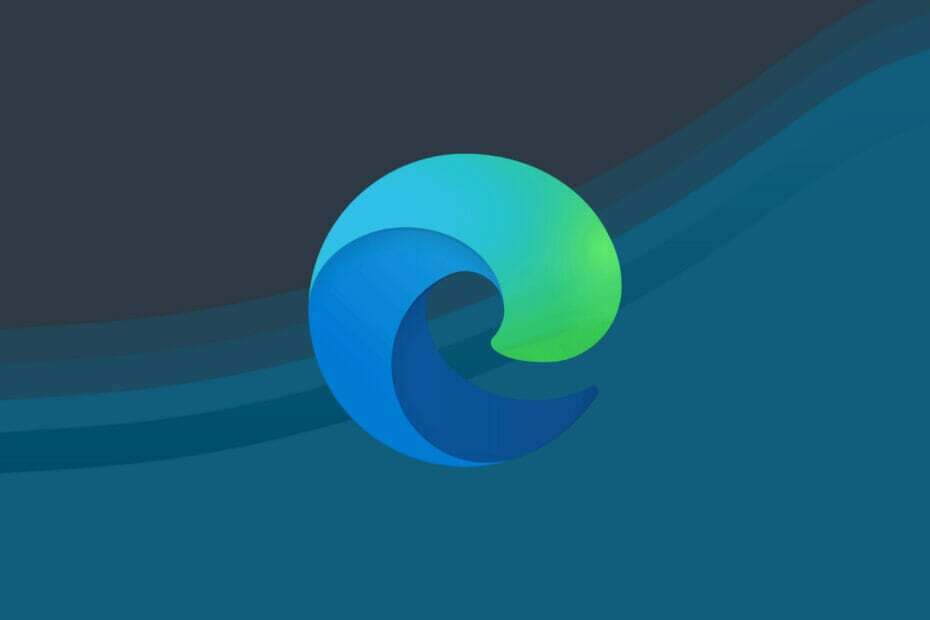Edge Webブラウザーは、InternetExplorerの場合よりもはるかに簡単な方法で印刷オプションを提供します。 すべて 印刷 オプションは非常に単純で、単一のウィンドウに分類されます。
また読む: – Windows10でprint2pdfを使用してPDFを簡単に作成する方法
この記事では、特定の手順に従って確認します Windows10のEdgeWebブラウザーで印刷する方法:
ステップ1:
印刷するWebページを開きます。
ステップ2:
「…」(その他のアクション)アイコンをクリックします。
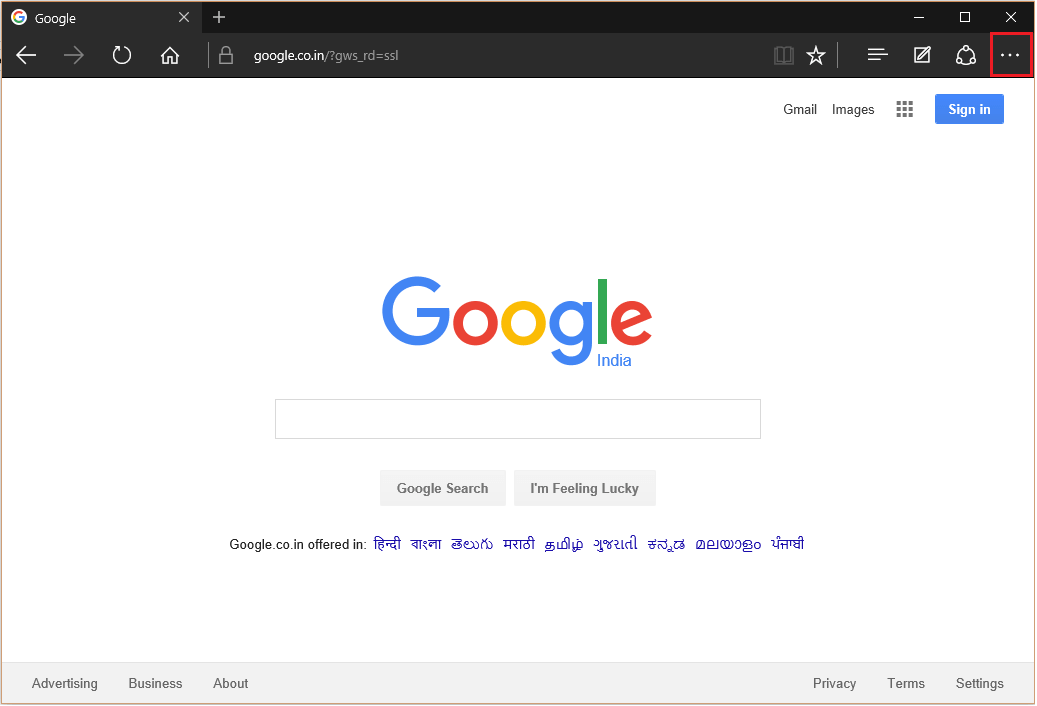
ステップ3:
クリック "印刷”. または、を押すこともできます Ctrlキー+ P 印刷したいウェブページに一緒に。
注:このセクションでは、印刷オプションの管理を担当します。
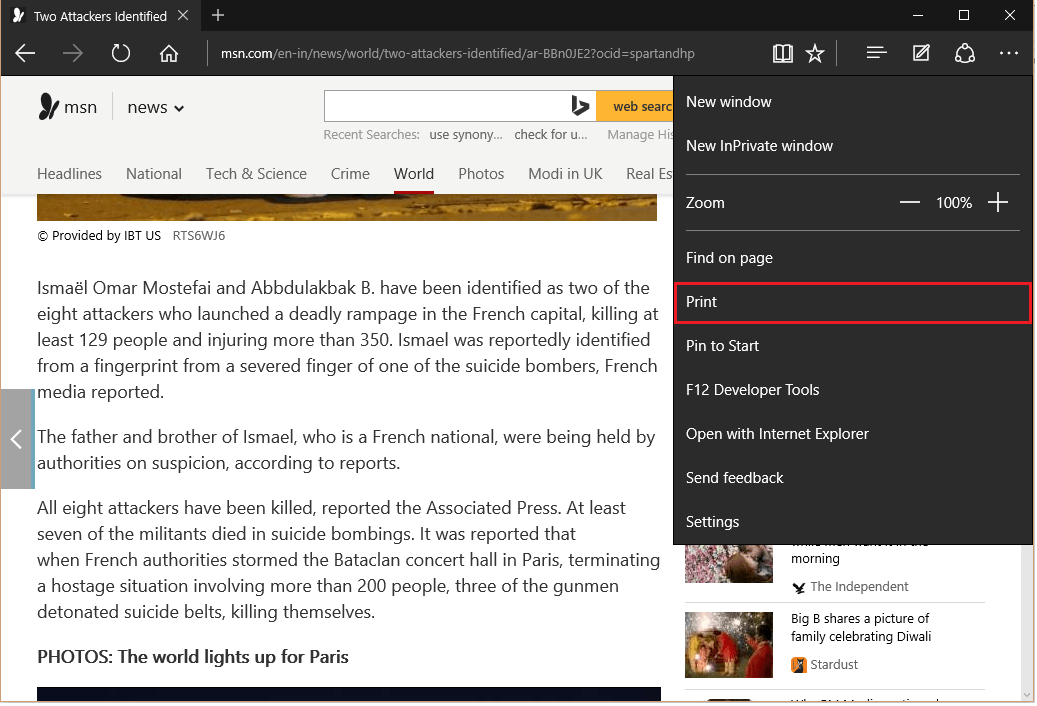
ステップ4:
「プリンタ」をクリックすると、任意のプリンタを選択してWebページを印刷できます。 ファイルを「PDF」形式で保存して、後で印刷することもできます。
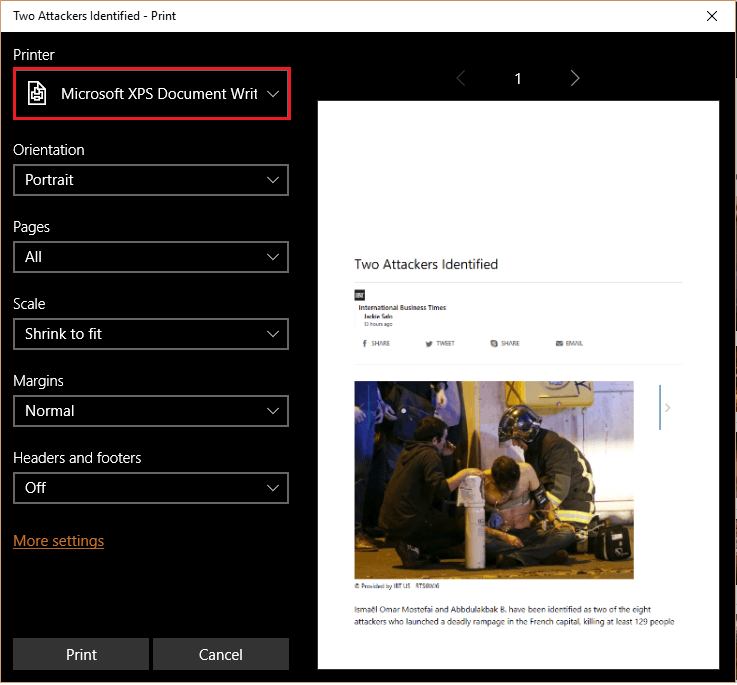
ステップ5:
「向き」をクリックすると、縦向きと横向きの2つのモードでウェブページを印刷できます。
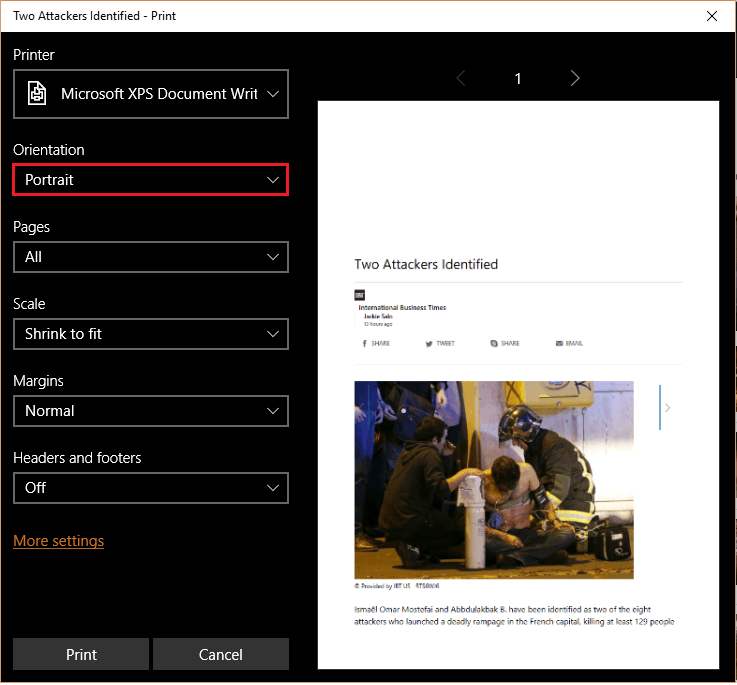
ステップ6:
「ページ」をクリックすると、特定のページまたは複数のページを印刷できます。
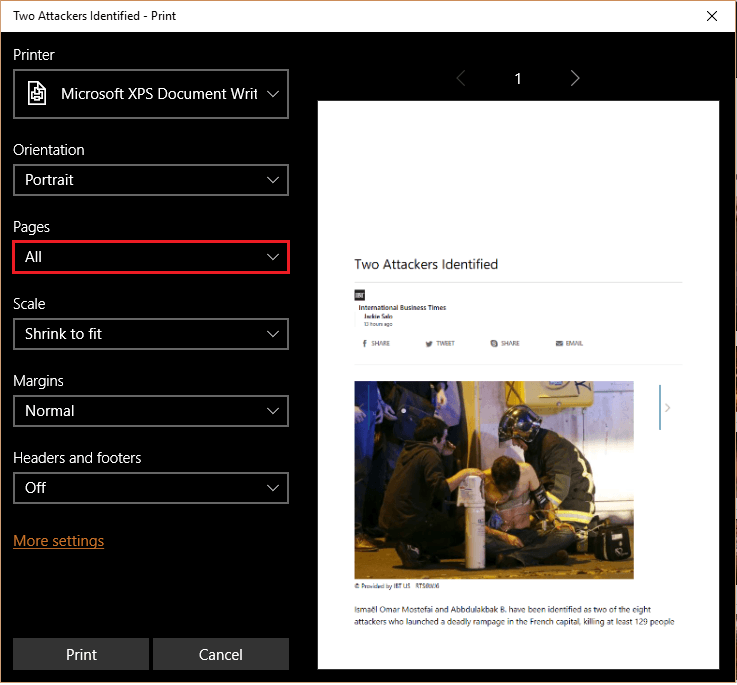
ステップ7:
「拡大縮小」をクリックすると、100%75%、50%などの特定の比率でページを印刷できます。
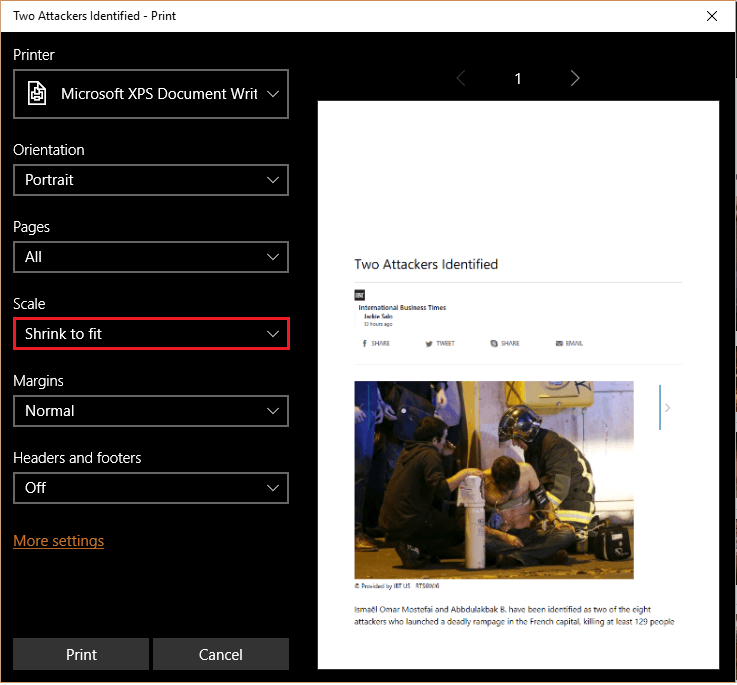
ステップ8:
「マージン」をクリックすると、「通常」、「狭い」、「中程度」、「広い」などの利用可能なオプションでページにマージンを指定できます。
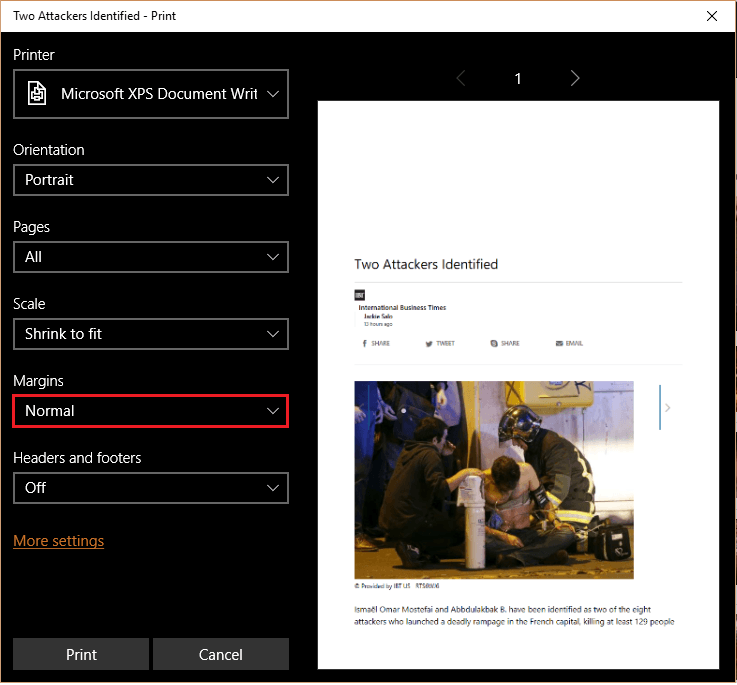
ステップ9:
「ヘッダーとフッター」をクリックすると、ページの上部と下部にWebページのリンクを表示できます。
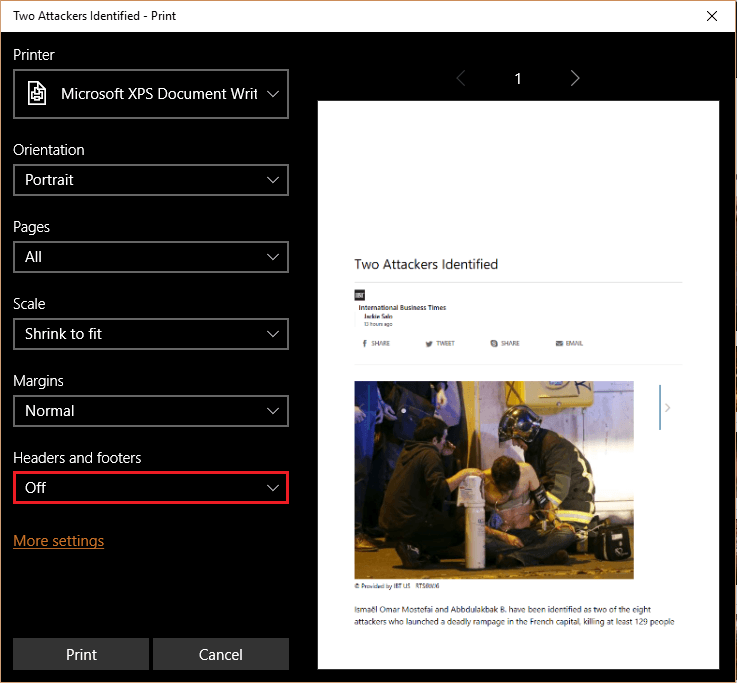
ステップ10:
その他の印刷オプションについては、「その他の設定」をクリックしてください。
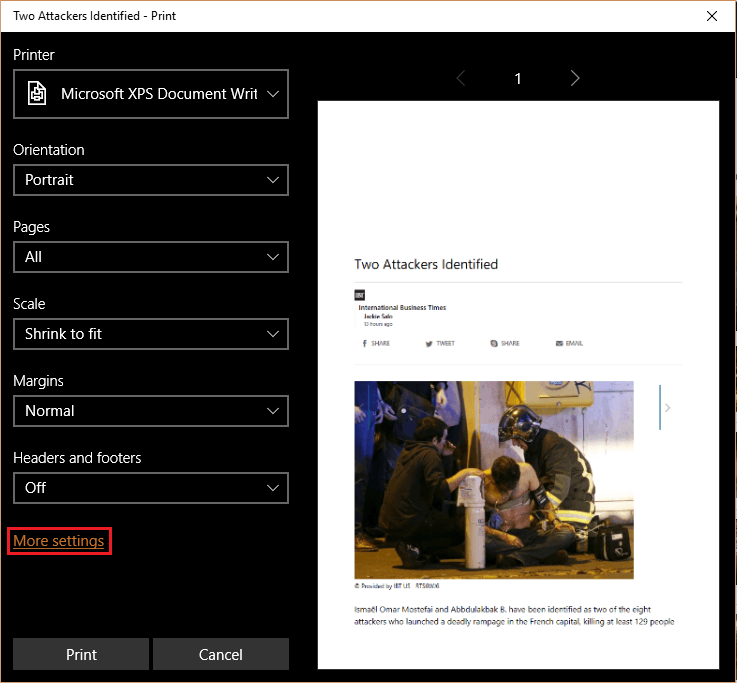
ステップ11:
「ページレイアウト」、つまりWebページを印刷するためのページ形式を変更できます。 「用紙と品質」オプションで用紙サイズを変更することもできます。
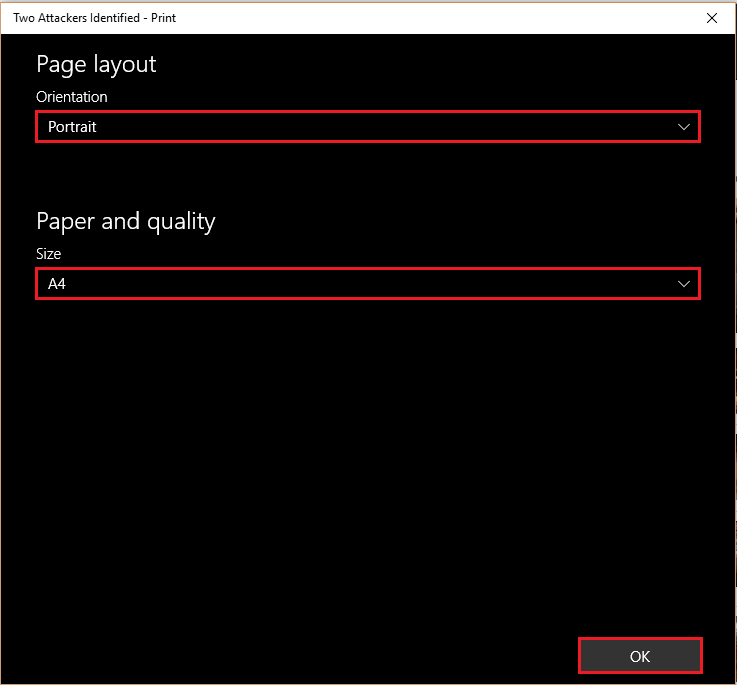
「OK」をクリックして変更を保存します。
ステップ12:
すべての変更を加えたら、「印刷」をクリックします。
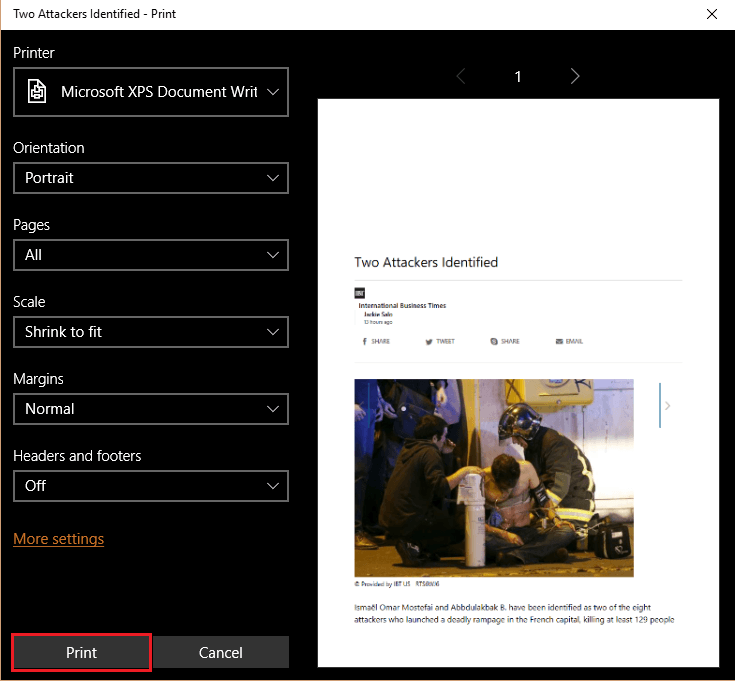
注:今すぐ印刷したくない場合は、「キャンセル」をクリックして印刷を中止してください。